如何在 Windows 11/10 中将所有文件关联重置为默认值
有时您可能希望将所有程序(Program)和 文件关联重置为(File Associations)Windows 11/10中的默认值。Windows 11/10允许您将它们重置为Microsoft 推荐的默认值(Microsoft recommended defaults)。这是你如何去做的。
将所有应用程序(Apps)和文件(File) 关联(Associations)重置为默认值
要在Windows 11中将所有(Windows 11)应用程序(Apps)和文件关联(File Associations)重置为默认值,请执行以下步骤:

- Press Win+I打开Windows 设置(Windows Settings)。
- 转到应用程序 > 默认应用程序。
- 向下滚动到底部。
- 单击重置按钮。
- 单击确定按钮。
但是,如果您使用的是Windows 10,请执行以下操作:
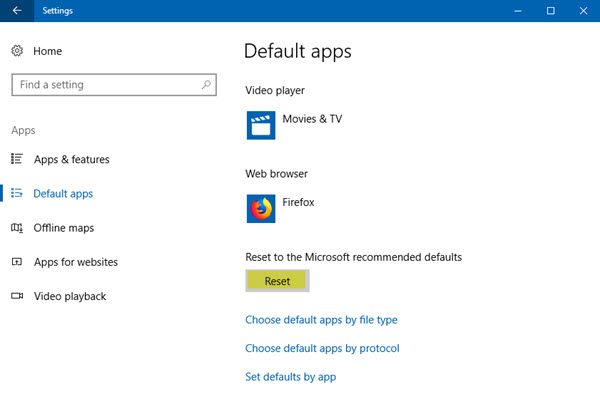
当您单击打开文件时,它将使用与之关联的操作系统默认应用程序打开该文件。它可以是网络链接、视频文件等。
例如,Edge是Windows 10中的默认浏览器,但您可能已将文件关联更改(changed the file association)为您的选择之一,例如Firefox或Chrome。同样,您也可能更改了其他文件类型关联。现在,如果要将它们全部重置为默认值,请执行以下操作。
- 打开 WinX 菜单,
- 打开设置和
- 单击应用程序设置。
- 在左侧,您将看到默认(Default)应用程序。点击(Click)它。
- 向下滚动(Scroll)一点,直到看到一个项目 -重置为 Microsoft 推荐的默认值(Reset to Microsoft recommended defaults)。
- 单击“重置(Reset)”按钮,您的所有文件类型关联(File Type Associations)都将设置为其原始值。
1]按文件类型选择默认应用程序
视窗 11

要在Windows 11(Windows 11)中按文件类型选择默认应用,请执行以下操作:
- 按 Win+I 打开 Windows 设置。
- 转到 Apps > Default apps。
- 单击 按文件类型选择默认值(Choose defaults by file type)选项。
- 选择文件类型或扩展名。
- 选择(Choose)您要设置为默认的应用程序。
视窗 10

您还可以在最后按文件类型扩展名设置默认值。 点击(Click)蓝色按文件类型选择默认应用程序(Choose default apps by file type)。选择应用程序,然后设置默认应用程序以打开具有所需扩展名的文件。
2]按协议选择默认应用
视窗 11

在Windows 11中,您需要单击 按链接类型选择默认值 (Choose defaults by link type )选项。但是,如果您使用的是Windows 10 ,则可以找到名为(Windows 10)“按协议选择默认应用程序(Choose default apps by protocol)”的相同选项 。
视窗 10
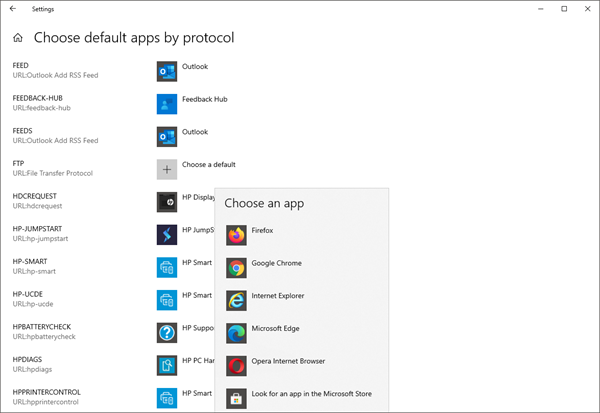
同样,您也可以按文件类型扩展名设置默认值。点击(Click)蓝色的 按协议选择默认应用程序(Choose default apps by protocol)。选择协议,然后设置默认应用。
3]通过应用设置默认值
视窗 11
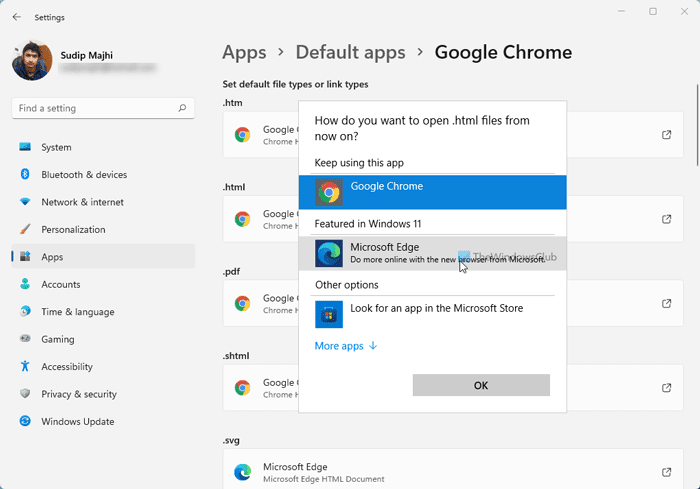
要在Windows 11(Windows 11)中按应用设置默认值,请执行以下步骤:
- 打开 Windows 设置。
- 转到 Apps > Default apps。
- 单击一个应用程序。
- 单击文件扩展名。
- 选择(Choose)您要设置为默认的另一个应用程序。
视窗 10

要设置默认值,请单击蓝色的“通过应用程序设置默认值”(Set defaults by app)链接> Press“管理(Manage)”按钮并执行必要的操作。
如何将文件关联重置为默认值?
要在Windows 11(Windows 11)中将文件关联重置为默认值,您需要先打开Windows 设置(Windows Settings)。为此,请按 Win+I 键盘快捷键。然后,转到 Apps > Default apps。接下来,向下滚动到底部并找出 重置所有默认应用程序 (Reset all default apps )选项。单击 重置 (Reset )按钮,然后单击 确定(Ok )选项。
相关(Related):如何在 Windows 11/10 上导出和导入默认应用关联。(Export and Import Default App Associations)
如何将我的应用程序重置为默认值?
要将您的应用重置为Windows 11中的默认设置,您可以先打开Windows 设置(Windows Settings)。然后,切换到 应用程序 (Apps )选项卡并单击 应用程序和功能 (Apps & features )选项。在这里,您可以找到计算机上安装的所有应用程序。您需要单击相应的三点图标并选择 高级选项(Advanced options)。然后,单击“ 重置 (Reset )”按钮两次以完成工作。
提示(TIP):如果您发现无法打开特定文件类型,那么我们 的Windows 10/8/7文件关联修复(File Association Fixer)程序将能够轻松帮助您修复、修复和恢复损坏的文件关联。
Related posts
Windows 10中Set or Change File Associations&Extensions
如何配置,Export,Import File Associations在Windows 10中
如何重置,Export and Import Default App Associations在Windows 10上
Windows 10中Fix破碎EXE file协会
如何在Windows 10中打开未知File Type
如何在Windows 11/10中使用.inf File手动安装Driver
Optimize,压缩和减少PDF File size在Windows 10
Best Free File Compression software为Windows 11/10
Windows 10免费Best免费Universal File Viewer software
File Explorer中Windows 11/10中File Explorer中最近的搜索条目的Turn
如何从File Explorer在Windows 11/10删除OneDrive icon
什么是.aae File Extension?如何打开.AAE Files?
如何在Windows 10中启用或禁用NTFS File Compression
在Windows 11/10中启用或禁用访问File Explorer Options
如何阻止或允许App access给File System在Windows 10
图片Thumbnail Previews未显示在Windows 11/10的File Explorer中
Windows 10中的主机File:位置,Edit,Lock,Manage
如何重置File Explorer navigation pane width在Windows 10默认
免费Duplicate File Finder and Remover software Windows 10
如何在Windows 10中打开File Explorer
